cmd命令提示符安装win10系统详细步骤
- 分类:Win10 教程 回答于: 2021年04月13日 14:20:00
重装系统的方法有太多了,如u盘重装、一键重装、光盘重装等,使用这些方法,我们都可以解决电脑出现的一些系统故障问题。但是大家有听说过或知道命令提示符也可以重装系统吗,下面就带大家了解命令提示符cmd怎么重装win10系统。大家快来看看吧。
首先,你需要下载一个系统。
1、先把下载好的win10 系统用winRAR解压出来,把文件夹名字改为win10,放在电脑D盘根目录。

2、以此点击左下角的开始按钮--设置--更新和安全--恢复--高级启动(点击立即重启)--疑难解答--高级选项--命令提示符(电脑自动重启)--重启后选择用户名并输入该用户名密码即可进入DOS命令提示符窗口。
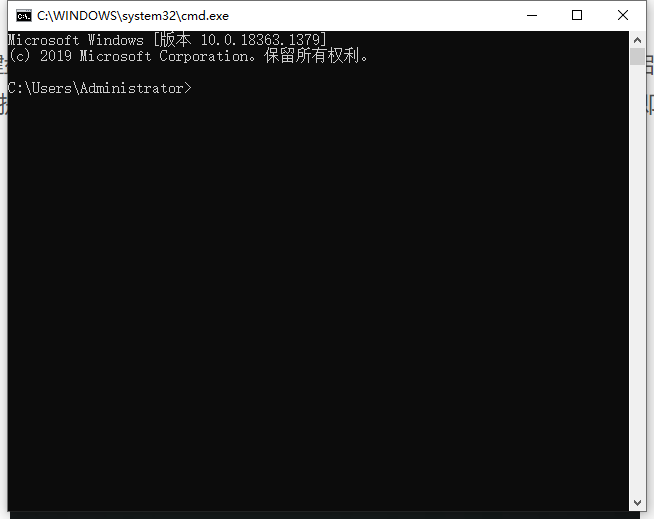
3、在命令行中输入d:然后回车,再输入cd win10后回车,接着输入cd sources回车,最后输入setup回车即可开始安装。

4、记得选择安装语言、高级--格式化C盘(注意是格式化C盘,千万别删分区),然后点下一步就OK了,等待一段时间后系统就安装好了。

以上就是cmd安装win10系统的详细介绍啦,希望能帮助到大家。
 有用
26
有用
26


 小白系统
小白系统


 1000
1000 1000
1000 1000
1000 1000
1000 1000
1000 1000
1000 1000
1000 1000
1000 1000
1000 1000
1000猜您喜欢
- win10升级win11不满足条件怎么升级的..2022/01/12
- win10开机密码怎么取消具体教程..2023/04/23
- 简述自己怎么重装系统win102022/12/09
- windows10更新系统的方法介绍..2022/07/09
- windows10升级到windows11如何操作..2022/08/31
- 详解局域网打印机共享怎么设置..2018/11/09
相关推荐
- 超详细小白三步装机版装win10的教程..2021/10/23
- 显示器亮度调节软件,小编教你显示器亮..2018/02/27
- win10系统重装步骤演示2022/03/11
- 组建局域网,小编教你如何组建局域网..2018/08/21
- win10系统重装不了怎么办的解决方法..2021/12/20
- 小编教你win10非常卡怎么办2019/05/27

















